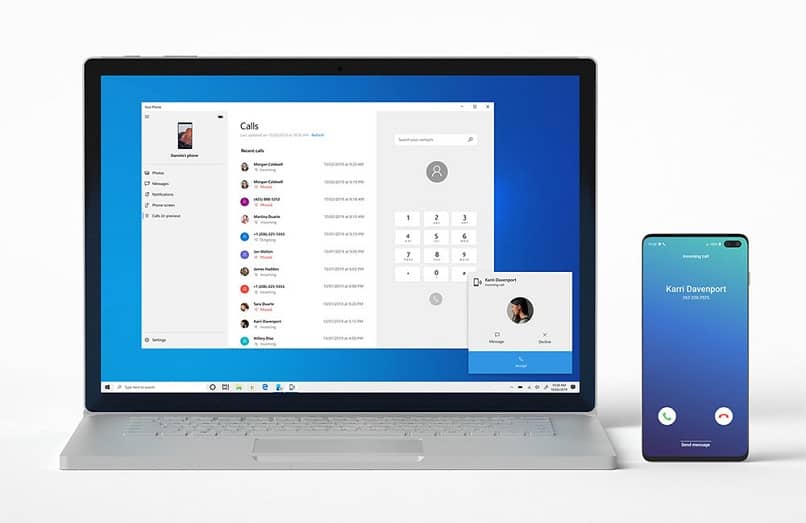
Vuosien mittaan ja maailman muuttuessa yhä teknologisemmaksi ei ole epäilystäkään siitä, että ihmiset arvostavat ja arvostavat puhelimiaan ja tietokoneitaan paljon enemmän. Mutta tiesitkö, että jos sinulla on tietokone, jossa on Windows 10, Microsoftin ansiosta näet puhelimesi parhaat puolet tietokoneella?
Aivan oikein, tämä on mahdollista Your Phone Companion -sovelluksen ansiosta. Jos haluat tietää enemmän tästä, pysy kanssamme, koska tänään selitämme Kokoonpano ja vaatimukset puhelintoverisi – puhelintoverisi käyttämistä varten.
Puhelintyypin käyttöä koskevat vaatimukset
Vaatimukset
- Ensinnäkin sinun on tiedettävä, että Puhelimesi -sovellus on vain saatavana Android-matkapuhelimille olipa kyseessä Surface Duo tai Samsung. Se on saatavana tai esiasennettu useimpiin Samsung Galaxy Note-, Galaxy Fold-, Galaxy S-, Samsung A-, S20- ja S20 Ultra-, Galaxy XCover Pro-, Z Flip 5G- ja Z Fold2 5G -puhelimiin. Microsoftin teknisen tuen sivulta saat yksityiskohtaisimman luettelon laitteista, joita Puhelinsovellus tai Windows Connection tukee.
- Tarvitset tietokoneen, jossa on Windows 10 mutta huhtikuun 2018 päivityksestä tai tätä päivää myöhemmin, koska edellä mainitun päivämäärän jälkeisissä versioissa sovellus asennetaan oletuksena. Mutta jos sinulla on vain vuoden 2018 päivitys, sinun on ladattava sovellus Microsoft Storesta tietokoneellesi.
- On myös välttämätöntä, että sinulla on Android-käyttöjärjestelmällä varustettu matkapuhelin, joka käyttää Android-versioita, Android 7.0: sta tai Nougatista tai uudemmasta.
Puhelintyyppiasetuksesi
Määritä tai linkitä Android-laitteesi Windows-tietokoneeseesi, että molemmat tietokoneet on kytketty oikein ja yhdistetty samaan Wi-Fi-verkkoon.
Android-mobiililaitteesta
Kirjoita ensin matkapuhelimesi selaimessa www.aka.ms/yourpc ja sieltä lataat Companion-sovelluksen puhelimestasi. Jos sinulla on jokin yllä mainituista Samsung-laitteista, sinua pyydetään avaamaan matkapuhelimeesi Windows Connection, joka on esiasennettu siihen.
Nyt jos sinulla on Android-puhelin mutta ei Samsungia, sinun tarvitsee vain ladata sovellus ja avata se sitten. Tämän jälkeen voit seurata sovelluksen ohjattua määritysprosessia, ja jos sinua pyydetään kirjautumaan sovellukseen, sinun on annettava sama Microsoft-tili, jota käytät Windows 10 -tietokoneellasi, ja se on se.
Toisaalta, jos sinulla on Samsung-matkapuhelin, Puhelimesi-sovellusta kutsutaan Windows-yhteydeksi ja se tulee oletusarvoisesti tässä, joten tämän vaihtoehdon löytämiseksi sinun on noudatettava polkua Asetukset>Lisäominaisuudet> Windows-yhteys.
Windows 10 -tietokoneeltasi
Napsauta tehtäväpalkin saman tyyppistä hakukenttää ”Puhelimesi” ja napsauta sovellusta, kun se näkyy hakutuloksissa. Sitten sinun on luotava tili tai kirjauduttava sisään Microsoftiin tilauksen mukaan, ja muista, että sen on oltava sama tili Android-matkapuhelimelle kuin tietokoneelle jotta he voivat linkittää.
Lopuksi sinun on vain seurattava prosessia ohjattu asennus joka näytetään sinulle ja olet määrittänyt Companion-sovelluksen puhelimeesi kokonaan. Joten voit alkaa käyttää sitä ja hyödyntää monia asioita, joita voit tehdä tällä sovelluksella, jotka mainitsemme alla.
Mitä voit tehdä puhelimesi kanssa?
Yhdistämällä Android-matkapuhelimesi Windows-tietokoneeseesi puhelimesi Companion-sovelluksella avautuu vaihtoehtojen maailma, jossa voit:
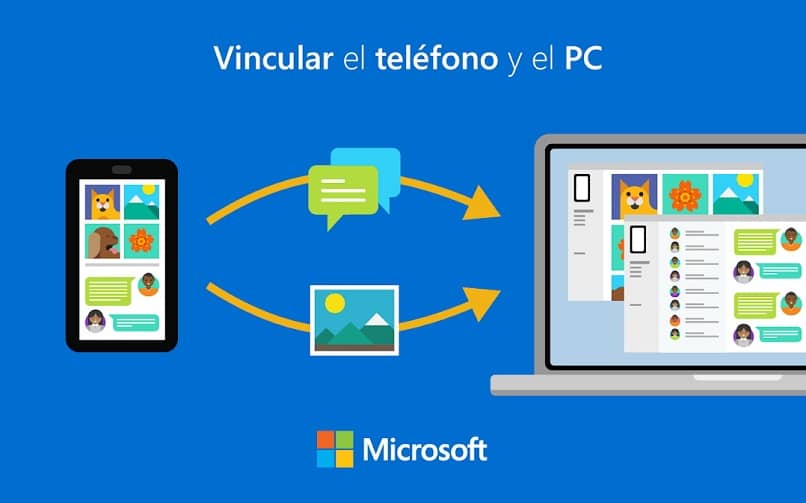
- Soita ja vastaanota puheluja tietokoneeltasi kuin tekisit sitä matkapuhelimellasi samoille yhteystiedoille kuin sinulla on hakemistossasi.
- Vastaanota ja hallinnoi kaikkia päivittäin matkapuhelimeesi saapuvia ilmoituksia, mutta mukavasti tietokoneellasi.
- Käytä kaikkia sovelluksia, jotka olet tallentanut matkapuhelimeesi, mutta tietokoneellesi, vaikka tämä vaihtoehto on käytettävissä vain tietyt laitteet.
- Vastaanota ja lähetä tekstiviestejä tietokoneellasi, käytä matkapuhelimesi valokuvia ja vedä tiedostoja laitteiden välillä.